
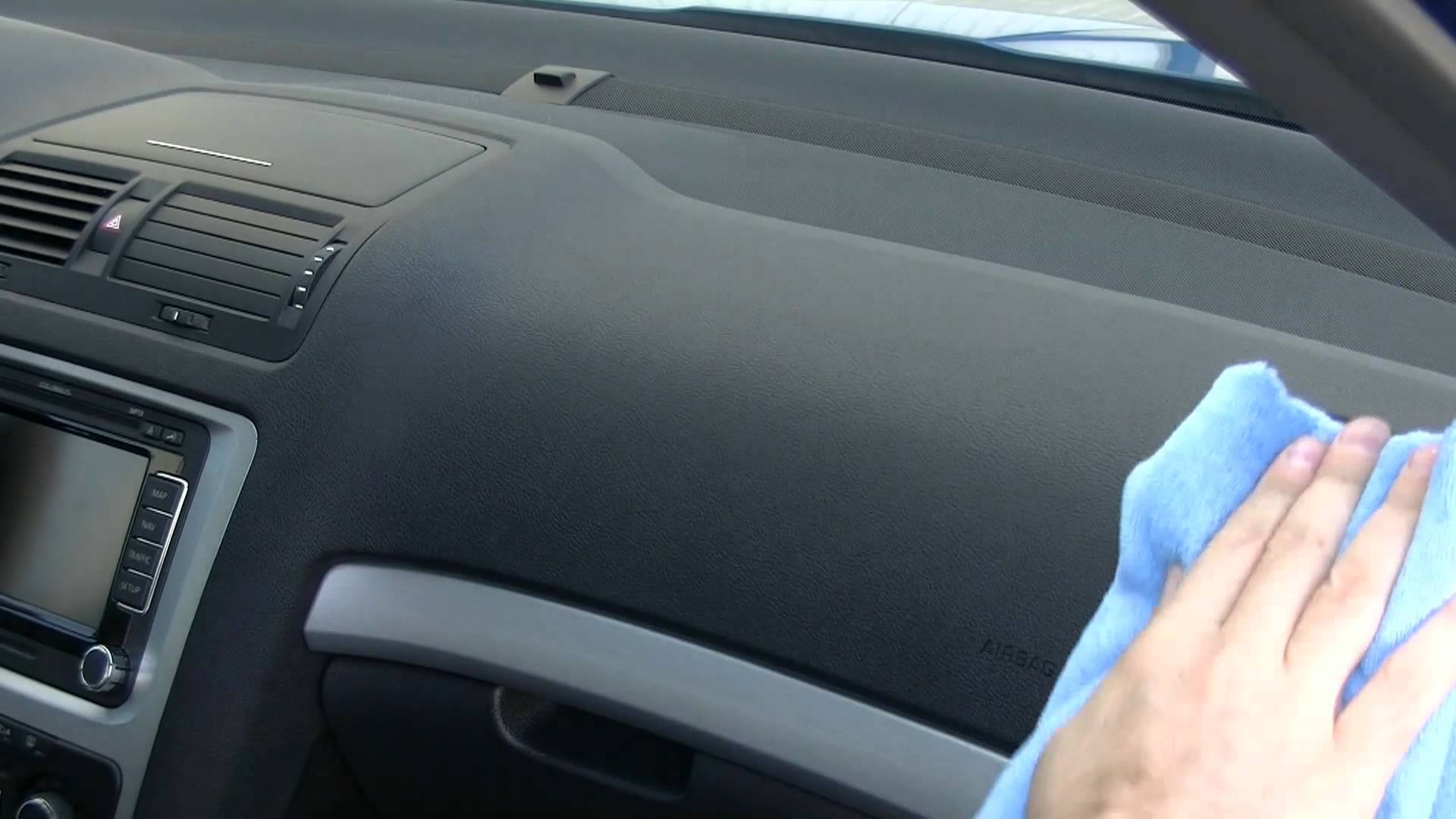
Cookies
Para que este sitio funcione adecuadamente, a veces instalamos en los dispositivos de los usuarios pequeños ficheros de datos, conocidos como cookies. La mayoría de los grandes sitios web también lo hacen.
¿Qué son las cookies?
Una cookie es un pequeño fichero de texto que los sitios web instalan en el ordenador o el dispositivo móvil de los usuarios que los visitan. Las cookies hacen posible que el sitio web recuerde las acciones y preferencias del usuario (identificador de inicio de sesión, idioma, tamaño de letra y otras preferencias de visualización), para que este no tenga que volver a configurarlos cuando regrese al sitio o navegue por sus páginas.
Consentimiento
Al navegar y continuar en nuestra web nos indicas que estás consintiendo el uso de las cookies antes enunciadas, y en las condiciones contenidas en la presente Política de Cookies.
¿Cómo utilizamos las cookies?
En algunas páginas utilizamos cookies para recordar:
Sus preferencias de presentación (por ejemplo, contraste, color o tamaño de letra)
Si ya ha respondido a una encuesta emergente sobre la utilidad de un determinado contenido (para no volver a pedirle que lo haga)
Si ha dado o no su consentimiento para que utilicemos cookies en nuestra web.
Además, algunos de los vídeos incrustados en nuestras páginas utilizan cookies para elaborar estadísticas anónimas sobre cómo ha llegado hasta ellos y qué vídeos ha visualizado.
La siguiente tabla muestra las cookies que utilizamos en nuestro sitio web y la finalidad para la que se utiliza cada una:
Tipo de cookie |
Para qué se utiliza |
| Cookies técnicas |
Las cookies técnicas son aquellas imprescindibles y estrictamente necesarias para el correcto funcionamiento de un portal web y la utilización de las diferentes opciones y servicios que ofrece. Cookie de Sesión (sin nombre concreto): Para el funcionamiento del sistema y caducidad (sesión). Vmapply: Para el funcionamiento del sistema y caducidad (1 día desde que se creó o se restableció). uservm-user: Para identificación de usuario y caducidad (2 dias). Accordeon: Mejorar la visibilidad de la página y caducidad (2 dias). |
| Cookies de personalización | Estas cookies permiten al usuario especificar o personalizar algunas características de las opciones generales de la página web. Por ejemplo, definir el idioma, configuración regional o tipo de navegador. |
Cookies de terceros
Existe una serie de proveedores que establecen las cookies con el fin de proporcionar determinados servicios. La siguiente tabla muestra las cookies que se establecen por parte de terceros, los fines para los que se utilizan y los enlaces a páginas web donde se puede encontrar más información sobre las cookies:
Tipo de cookie |
Para qué la utilizamos |
| Cookies analíticas |
Las cookies de Google Analytics se utilizan con el fin de analizar y medir cómo los visitantes usan este sitio web. La información sirve para elaborar informes que permiten mejorar este sitio. Estas cookies recopilan información en forma anónima, incluyendo el número de visitantes al sitio, cómo han llegado al mismo y las páginas que visitó mientras navegaba en nuestro sitio web. _atuvc esta creada y leída por el JavaScript del sitio para compartir de Addthis en el cliente con el fin de asegurarse de que el usuario ve el recuento actualizado si comparten una página y vuelven a ella antes de que se actualiza el caché de cuenta de acciones. Ningín dato de la cookie se envía de nuevo al AddThis y quitarlo al deshabilitar las cookies podrían provocar un comportamiento inesperado para los usuarios (tarda 2 años en caducar). utma Esta cookie genera un ID de usuario único, que es el que se utiliza para hacer recuento de cuantas veces visita el sitio un usuario. También registra cuando fue la primera y la última vez que vistió la web. Esta cookie es de tipo persistente y se puede considerar que caducará “nunca” (tarda 2 años en caducar). utmb y utmc Estas 2 cookies se usan para calcular cuando se ha terminado una sesión. La B registra la hora de llegada a la página mientras que la C comprueba si se debe mantener la sesión abierta o se debe crear una sesión nueva. La utmb caduca a los 30 minutos desde el último registro de página vista mientras que la utmc es una variable de sesión, por lo que se elimina automáticamente al cambiar de web o al cerrar el navegador. Cuando se carga la página, si la utmc no existe, se considera que es una sesión nueva. Si aun existe, se mantiene la sesión abierta. Sólo se puede calcular el tiempo en página hasta la penúltima página vista, ya que para calcular el tiempo se hace la resta entre el valor de la B en la página actual y el valor de la B en la página anterior. utmz La cuarta cookie es la que se encarga de registrar el origen del usuario, así como las keywords. Tiene una caducidad de 6 meses, aunque se renueva cada vez que se visita la web siempre que no sea una visita directa. utmv La quinta cookie, que es opcional, solo se usa cuando se usan variables personalizadas por ejemplo para segmentar datos demograficos como sexo o edad del visitante obtenidos a partir de los datos de registro. Igual que la utma, es una cookie persistente utmx La sexta, y última cookie, se usa en conjunción con Google Website Optimizer.
|
| Cookies técnicas |
Linkedin: http://es.linkedin.com/legal/cookie-policy Las cookies del ISUM mantienen la sesión y permiten la identificación del usuario en las operativas de Banca Internet, a las cuales tiene acceso. _ga, _gat: cookie técnica de terceros (Google), usada para distinguir usuarios. Cookie persistente, expira a los 2 años. |
| Cookies de publicidad |
Cookies de Adwords (Remarketing), Double Click, Yahoo: Este tipo de cookies permiten ampliar la información de los anuncios mostrados a cada Usuario anónimo. Entre otros, se almacena la duración o frecuencia de visualización de posiciones publicitarias, la interacción con las mismas, o los patrones de navegación y/o comportamientos del Usuario ya que ayudan a conformar un perfil de interés publicitario. De este modo, permiten ofrecer publicidad afín a los intereses del Usuario. No almacena datos de carácter personal. https://info.yahoo.com/privacy/es/yahoo/cookies http://www.microsoft.com/privacystatement/es-es/bing/default.aspx |
NOTA: Esta lista se actualizará con la mayor brevedad posible a medida que cambien los servicios del sitio web ofrecidos en el mismo. Sin embargo, ocasionalmente durante esta actualización puede ser que la lista no incluya ya una cookie, aunque siempre se referirá a cookies con propósitos idénticos a los registrados en esta lista.
Aunque las cookies no son imprescindibles para que el sitio web funcione, si las habilita disfrutará de una mejor experiencia de navegación. Puede borrar o bloquear las cookies, pero si lo hace es posible que algunas de las características de esta web no funcionen adecuadamente.
La información asociada a las cookies no se utiliza para identificar personalmente al usuario. Además, mantenemos plenamente bajo nuestro control los datos sobre sus patrones de navegación. Estas cookies se utilizan exclusivamente para los fines aquí indicados.
Cómo controlar las cookies
Usted puede controlar o borrar las cookies siempre que lo desee: para más información, consulte aboutcookies.org. Además de poder eliminar todas las cookies que ya se encuentran en su ordenador, también puede configurar la mayoría de los navegadores para que dejen de aceptarlas. Pero tenga presente que, si rechaza las cookies, es posible que tenga que volver a configurar manualmente sus preferencias cada vez que visite un sitio y que dejen de funcionar determinados servicios y funcionalidades. Puede configurarlas a través de las indicaciones que se le dan en los siguientes enlaces:
Más información de cómo eliminar las cookies:
PC con Windows
Google Chrome
Haga clic en el menú "Herramientas" y seleccione "Opciones".
Haga clic en la pestaña "bajo el capó", busque la sección "Privacidad" y haga clic en el botón "Eliminar datos de navegación".
Seleccione "Eliminar cookies y otros datos del sitio" para borrar todas las cookies de la lista (como alternativa, puede eliminar todas las cookies creadas dentro de un período de tiempo específico seleccionando el período que desea de la lista desplegable).
Seleccione "Borrar historial de navegación" para borrar los rastros de los sitios web que ha visitado.
Seleccione "Borrar historial de descargas" para borrar los registros de los archivos y programas que ha descargado.
Seleccione "Vaciar la caché" para borrar las páginas web en caché.
También puede borrar las contraseñas guardadas (que se conecte a sitios web) y datos de formularios guardados (como su nombre y dirección).
Luego haga clic en el botón "Eliminar datos de navegación".
Haga clic en el botón Cerrar cuando haya terminado.
Internet Explorer 9
Ventana del explorador Abra Internet
Haga clic en el botón de "Herramientas"
Punto para la "seguridad" y haga clic en "Eliminar el historial de exploración"
Marque la casilla de "cookies", a continuación, haga clic en "Eliminar"
Internet Explorer 8
Haga clic en "Seguridad" en la barra de comandos
Seleccione "Eliminar historial de exploración"
Seleccione la opción para las galletas y haga clic en Eliminar
Alternativamente, característica de navegación InPrivate del nuevo Internet Explorer 8 permite a los usuarios navegar por Internet sin registrar la información de los sitios visitados (incluyendo galletas). Para utilizar el modo InPrivate:
Haga clic en "Seguridad" en la barra de comandos
Seleccione "InPrivate Browsing"
Internet Explorer 7.x
Salga de Internet Explorer 7 y salga de cualquier instancia del Explorador de Windows
Haga clic en Inicio y en Ejecutar, escriba inetcpl.cpl y, a continuación, presione ENTRAR
En la ficha General, haga clic en Eliminar en el historial de exploración en el cuadro de diálogo Propiedades de Internet
En el cuadro de diálogo Eliminar historial de exploración, haga clic en Eliminar cookies
En el cuadro de diálogo Eliminar cookies, haga clic en Sí.
Internet Explorer (todas las demás versiones)
Internet Explorer guarda las cookies en más de una ubicación, dependiendo de la versión del navegador y la versión de Microsoft Windows que se utilice.
La mejor manera de encontrar y eliminarlos es cerrar Internet Explorer después utilice su software de gestión de archivos (como el Explorador de Windows) y la búsqueda de una carpeta llamada 'cookies'.
AOL 8 y 9
Regístrate y seleccione Configuración en la barra de herramientas.
Versión 9.0 los usuarios deben seleccionar la pestaña categoría Por y haga clic en el enlace de Internet Opciones [web], mientras que para la versión 8.0 y por debajo, en Propiedades de Internet (WWW).
Haga clic en Configuración.
Nota: Windows Vista verá más de un botón Configuración. Haga clic en el botón en la sección Historial de exploración.
Haga clic en Ver archivos. Aparecerá la lista de cookies (más sus otros archivos temporales de internet).
Si desea eliminar cualquiera de los cookies o archivos, haga clic en ellos y seleccione Eliminar.
Mozilla
Elija Cookies Manager desde el menú Herramientas.
Selecciona Administrar cookies almacenadas.
Retire cualquier cookie de la lista, o eliminar todas las cookies.
Mozilla Firebird
Haga clic en Herramientas, luego Opciones
Seleccione el icono de Privacidad en el panel de la izquierda
Haz clic en los Cookies
Haga clic en cookies almacenadas
Para eliminar una sola galleta clic en la entrada de la lista y haga clic en el botón Eliminar Cookies
Para eliminar todas las cookies, haga clic en el botón Eliminar todas las cookies
Mozilla Firefox
Haga clic en Herramientas, luego en Opciones (o Editar | Preferencias en Linux)
Seleccione privacidad
En el panel Cookies, haga clic en Mostrar cookies
Para eliminar una sola galleta clic en la entrada de la lista y haga clic en el botón Eliminar Cookies
Para eliminar todas las cookies, haga clic en el botón Eliminar todas las cookies
Netscape Navigator 7.x
Elija Cookies Manager desde el menú Herramientas.
Selecciona Administrar cookies almacenadas.
Retire cualquier cookie de la lista, o eliminar todas las cookies.
Netscape Navigator 6.x
Elija Cookies Manager desde el menú Herramientas.
Selecciona Administrar cookies almacenadas.
Retire cualquier cookie de la lista, o eliminar todas las cookies.
Netscape Navigator 4.x
En Netscape, todas las cookies se almacenan en un archivo, llamado Cookies.txt, en la carpeta de preferencias del usuario, haciendo que sean fáciles de encontrar y eliminar. La carpeta se puede encontrar mediante el uso de su software de gestión de archivos para buscar la unidad de disco duro para "cookies.txt".
Los usuarios de Netscape Navigator 4.x también pueden dejar de galletas se escriban en el disco duro, por lo que el archivo de cookies de sólo lectura. Sin embargo, incluso si el navegador no puede "escribir" cookies en el disco duro, se puede almacenar en caché aún ellos, y puede crear un nuevo archivo de cookies.
Ópera
Para borrar todas las cookies al final de cada sesión, selecciónela en la configuración de privacidad en Herramientas> Preferencias.
Haga clic en Administrar cookies para borrar las cookies o las cookies específicas de determinados dominios.
Para borrar todas las cookies de inmediato, vaya a Borrar datos privados en el menú Herramientas.
Deepnet Explorer 1.1+
Seleccione Herramientas y luego Opciones de Internet
Haga clic en la ficha Privacidad
Mueva el control deslizante para seleccionar sus ajustes preferidos.
Apple Macintosh
Microsoft Internet Explorer 5 (MacOS X)
Seleccione Preferencias en el menú Explorador
Seleccione Opciones de recepción Archivos
Seleccione Cookies
Seleccione las cookies que se eliminan de la lista
Pulse el botón Eliminar
Microsoft Internet Explorer 5 (MacOS 9)
Seleccione Preferencias en el menú Editar
Seleccione Opciones de recepción Archivos
Seleccione Cookies
Seleccione las cookies que se eliminan de la lista
Pulse el botón Eliminar
Mozilla
Elija Cookies Manager desde el menú Herramientas.
Selecciona Administrar cookies almacenadas.
Retire cualquier cookie de la lista, o eliminar todas las cookies.
Netscape Navigator 7.x
Elija Cookies Manager desde el menú Herramientas.
Selecciona Administrar cookies almacenadas.
Retire cualquier cookie de la lista, o eliminar todas las cookies.
Netscape Navigator 6.x
Elija Cookies Manager desde el menú Herramientas.
Selecciona Administrar cookies almacenadas.
Retire cualquier cookie de la lista, o eliminar todas las cookies.
Safari 1.0 (MacOS X)
Seleccione Preferencias en el menú Safari
Seleccione el icono de Seguridad
Pulse el botón Mostrar cookies
Seleccione las cookies que se eliminan de la lista
Pulse el botón Eliminar
Ópera
Para borrar todas las cookies al final de cada sesión, selecciónela en la configuración de privacidad bajo Opera> Preferencias
Haga clic en Administrar cookies para borrar las cookies o las cookies específicas de determinados dominios.
Para borrar todas las cookies de inmediato, vaya a Borrar datos privados en el menú Herramientas.
WebTV
Desde la página de inicio, seleccione Ayuda
Seleccione la herramienta Utilidades
Seleccione Restablecer cookies
Apague la WebTV durante 60 segundos
Las cookies deben suprimirse cuando se enciende la WebTV de vuelta de nuevo
MSNTV2
Desde la página de inicio, seleccione Configuración
Seleccione Apariencia Web y Seguridad
Seleccione Eliminar cookies
Gestión de Contenidos © Jugerplast, S.L. Todos los derechos reservados.
